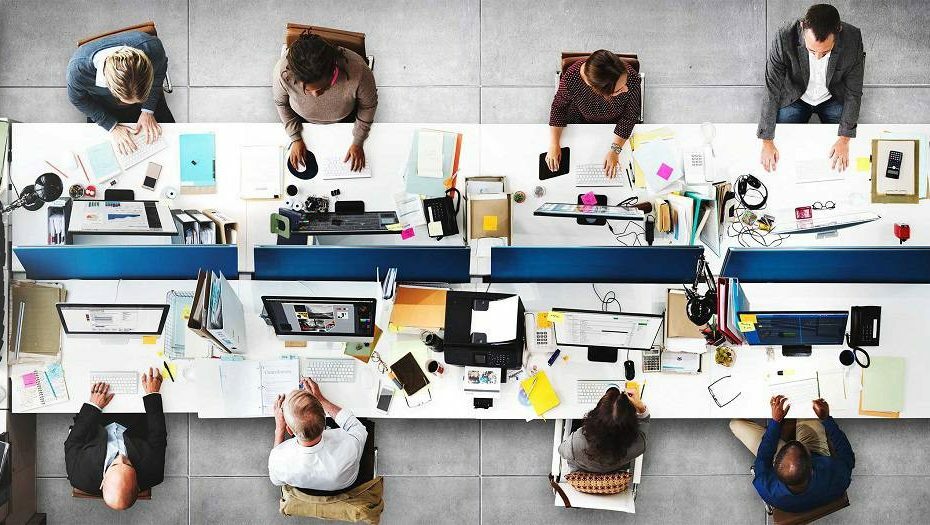Väčšinou sme sa stretli so situáciou, keď vidíme, že e-maily sa zobrazia, keď sa prihlásite na poštový server. Keď však pristupujeme k e-mailovému účtu z aplikácie MS Outlook, tieto e-maily sa ešte nestiahnu zo servera. Dokonca si všimnete, že e-maily sa odosielajú cez outlook. E-maily sa však nedostávajú.
V tomto článku poďme diskutovať o rôznych spôsoboch riešenia problému so sťahovaním e-mailov v aplikácii MS Outlook.
Oprava 1: Skontrolujte svoje internetové pripojenie
Skontrolujte, či je internetové pripojenie funkčné. Ak narazíte na nejaké problémy s internetom, pozrite si tento odkaz
Pripojené k WiFi, ale nie k internetu? Tu je postup, ako to opraviť
Ak vidíte, že dokážete správne spustiť ľubovoľnú inú aplikáciu vyžadujúcu internet, a Outlook nesťahuje e-maily, skontrolujte nasledujúcu opravu.
Oprava 2: Skontrolujte poštový server
Väčšinou sa to deje kvôli poštovému serveru. Poštový server občas zlyháva opakovane, keď pracuje s ťažkými prílohami alebo veľkými e-mailmi.
Pred pokračovaním k ďalšej oprave skontrolujte stav poštového servera.
Stav môžete skontrolovať pomocou správcu IT / správcu siete vo vašej organizácii. Môžete dokonca priamo kontaktovať svojho poskytovateľa e-mailu.
Poskytovatelia ako Google a Microsoft zobrazujú stav svojho servera online
Oprava 3: Použite možnosť Odoslať a prijať
Niektorí používatelia uviedli, že táto oprava im pomohla vyriešiť problém s prijímaním e-mailov.
Krok 1: Otvorte aplikáciu MS Outlook
Krok 2: Kliknite na Odoslať / prijať možnosť ponuky
Krok 3: Kliknite na Odoslať / prijať všetky priečinky dva- až trikrát
Krok 4: Kliknite na Skupiny odosielania a prijímaniaa z rozbaľovacej ponuky vyberte Doručená pošta

Skontrolujte, či sa e-maily začali sťahovať. Ak to nepomohlo, skontrolujte ďalšiu opravu.
Oprava 4: Zmena nastavenia účtu
Krok 1: Otvorte aplikáciu MS Outlook na počítači
Krok 2: Kliknite na ikonu Súbor ako je zobrazené nižšie

Krok 3: V zobrazených oknách prejdite na Info tab
Krok 4: Vyberte možnosť Nastavenia účtu
Krok 5: Potom kliknite na Nastavenia účtu znova z rozbaľovacej ponuky, ako je uvedené nižšie

Krok 6: V nastaveniach účtu, ktoré sa zobrazia, kliknite na účet, ktorý nie je schopný stiahnuť e-maily
Krok 7: Kliknite na možnosť Opraviť a postupujte podľa pokynov.

Skontrolujte, či sa tým problém nevyrieši. Ak nie, vyskúšajte ďalšiu opravu.
Oprava 5: Aktualizácia programu Microsoft Outlook
Krok 1: Otvorte aplikáciu Outlook
Krok 2: Kliknite na ikonu Súbor možnosť ponuky

Krok 3: V zobrazenom okne vyberte ikonu Účet Office z ľavej strany
Krok 4: Kliknite na Možnosti aktualizácie
Krok 5: Z rozbaľovacej ponuky vyberte Teraz aktualizovať

Krok 6: Počkajte, kým sa dokončí inštalácia aktualizácií do systému
Krok 7: Reštartujte aplikáciu a skontrolujte, či sa e-maily teraz sťahujú.
To je všetko. Dúfame, že tento článok bol informačný. Láskavo komentujte a dajte nám vedieť, ktorá z vyššie uvedených metód pomohla.
Ďakujem za čítanie.